如何在 Nothing Phone 1 或 2 上使用 Nothing 的 Glyph Composer 創建 Glyph 鈴聲
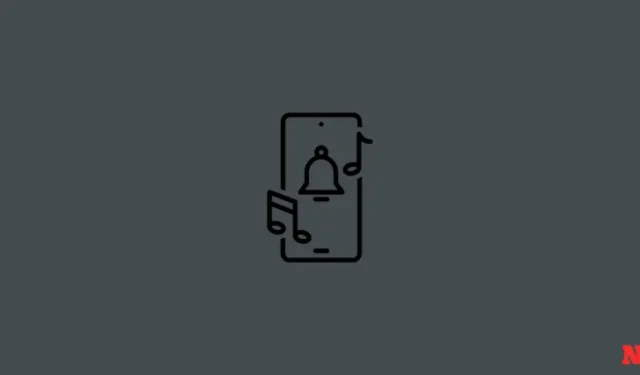
Nothing Phones 上的 Glyph 介面是智慧型手機上最獨特的東西之一。發現和使用同步燈光和鈴聲很有趣。但您不僅限於預先安裝的鈴聲。使用 Glyph Composer 應用程序,您還可以創建自己的甜美 Glyph 鈴聲模式。
如何使用 Nothing 的 Glyph Composer 來建立 Glyph 鈴聲
- 必填:無電話 1 或無電話 2
(本指南僅與 Nothing 手機相容,因為 Nothing 的 Glyph Composer 應用程式在其他 OEM 裝置上不可用。)
現在,我們開始吧。順便說一句,雖然 Nothing Phone 2 具有更好的 Glyph 介面和額外的照明區域,但 Nothing Phone 1 在創建自訂鈴聲時效果同樣好。
第 1 步:在 Nothing 手機上安裝 Glyph Composer 應用程式
首先,取得 Glyph Composer 應用程式。
簡短指南
從 Play 商店搜尋並安裝Nothing’s Glyph Composer。或開啟設定應用程式>字形接口>作曲家>安裝。
動圖指南
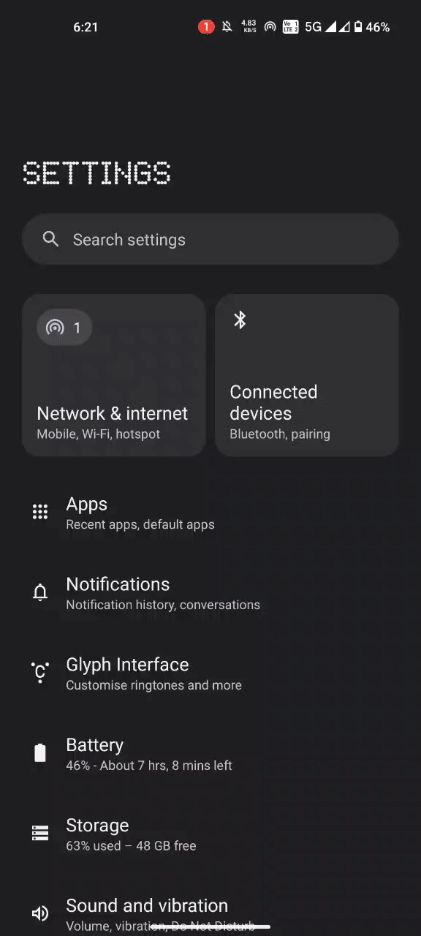
逐步指南
- 開啟「設定」應用,點選Glyph Interface,然後選擇Glyph Composer .
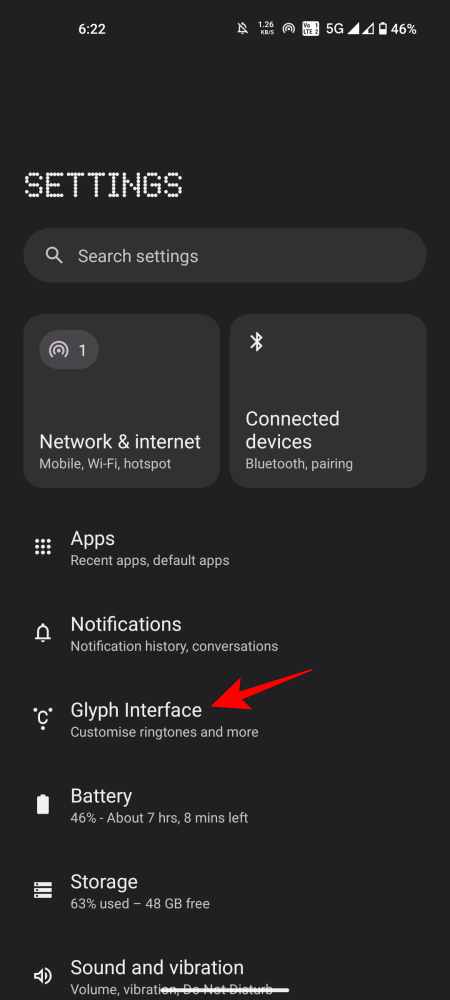
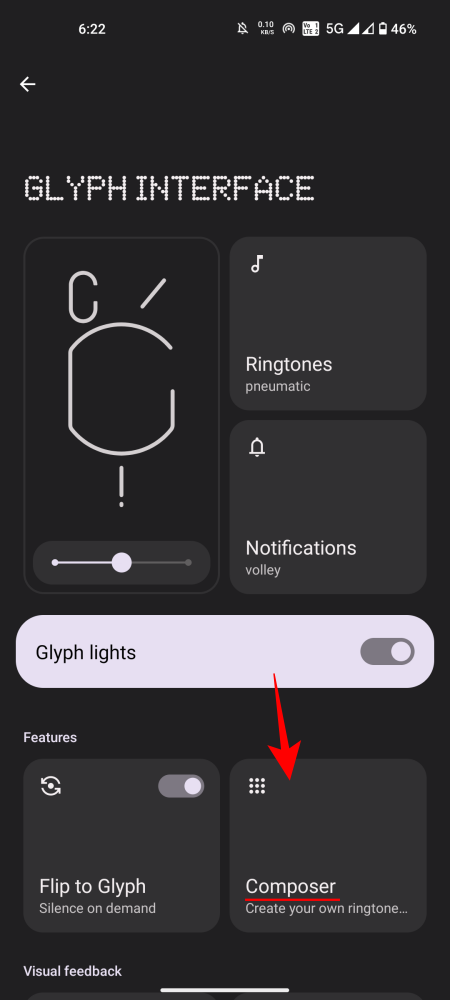
- 或者,在 Play 商店中搜尋 Glyph Composer 並安裝該應用程式。
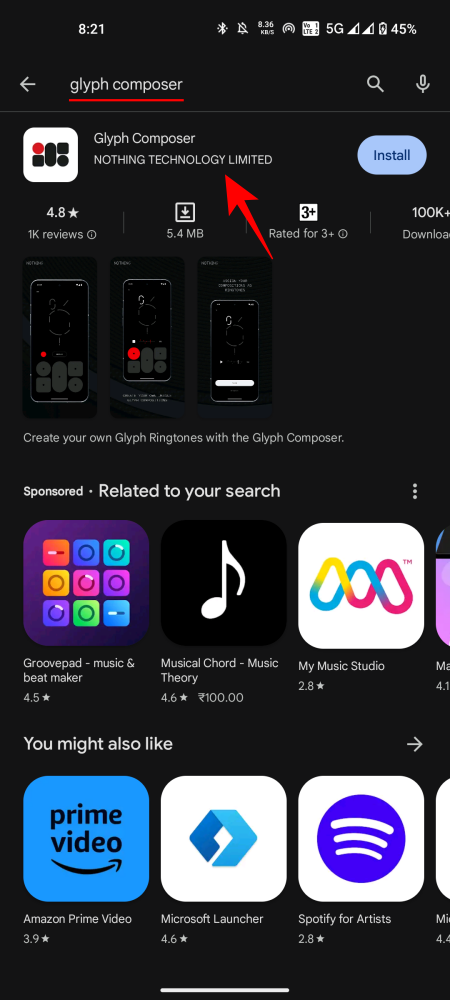
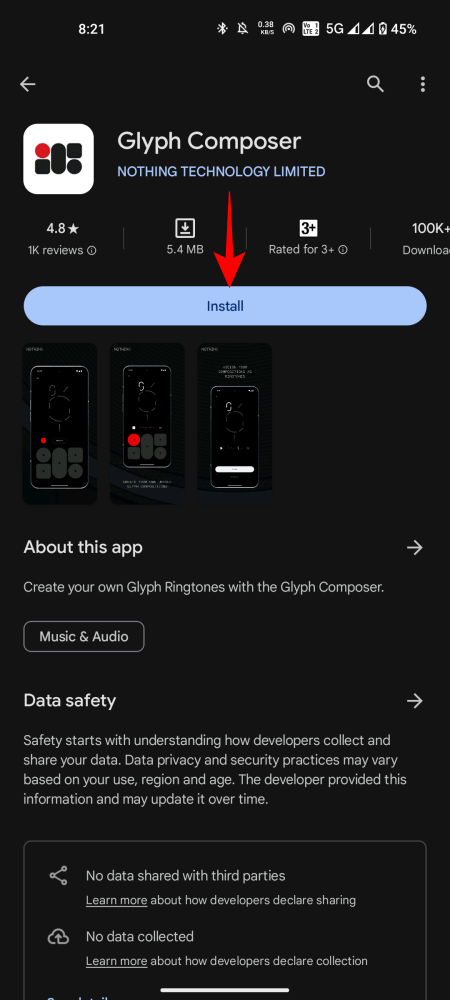
第 2 步:選擇聲音
接下來,選擇一種聲音。由於有七種不同的鈴聲,其中之一是瑞典 House Mafia 製作的,因此您需要將它們全部檢查出來。
簡短指南
開啟Glyph Composer套用,點選錄製按鈕旁的藥丸形狀選項,然後選擇一種聲音。
動圖指南
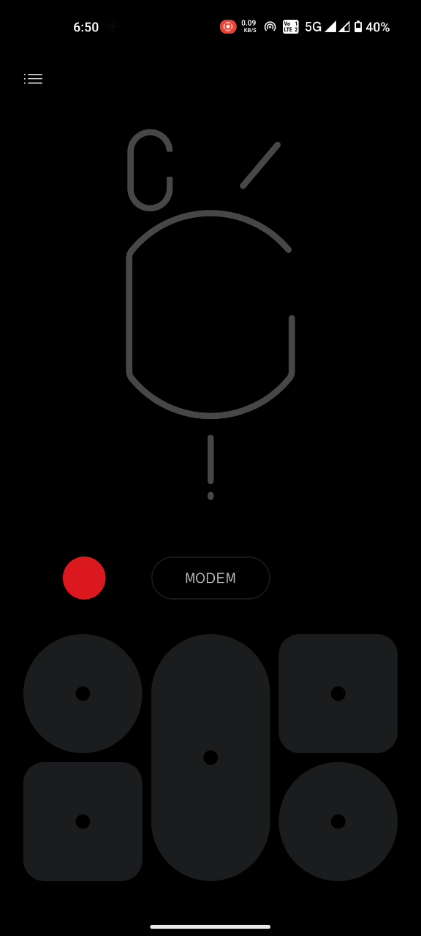
逐步指南
- 點選開始,然後點選錄製按鈕旁的藥丸狀選項。
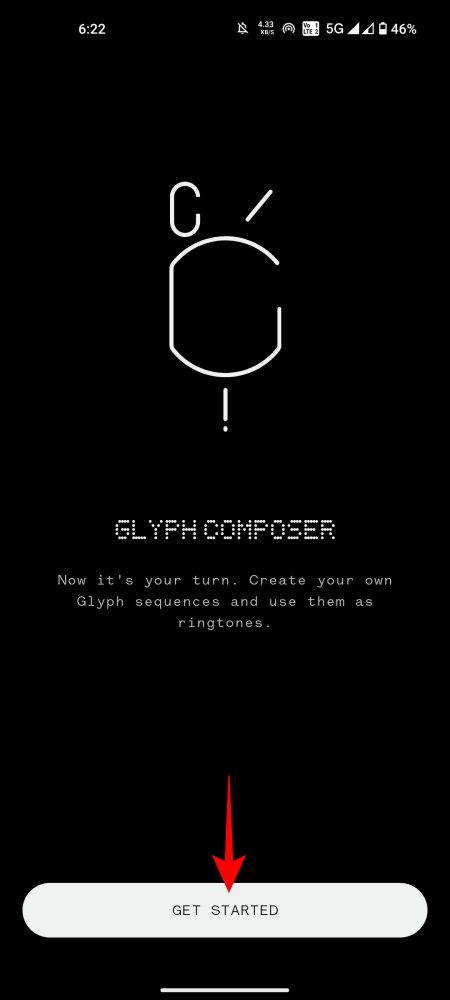
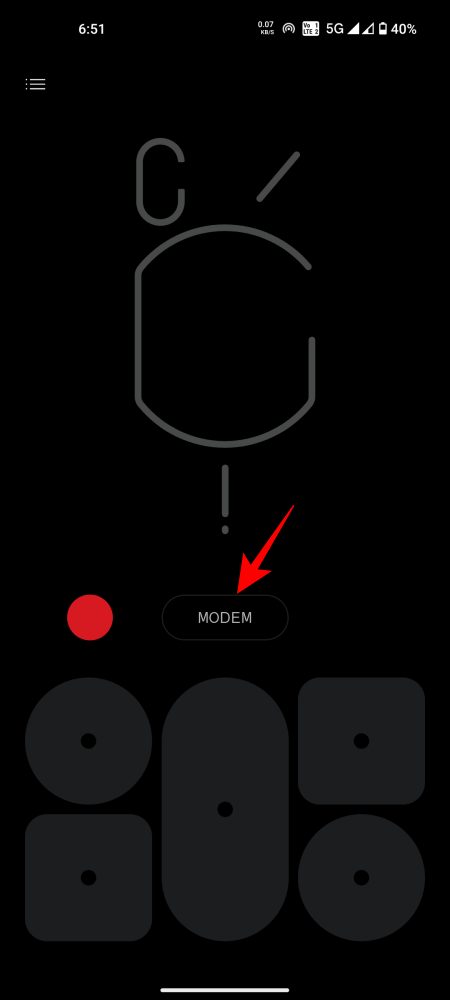
- 點擊不同的聲音選項來聆聽它們,然後選擇您想要用來創造鈴聲的聲音。
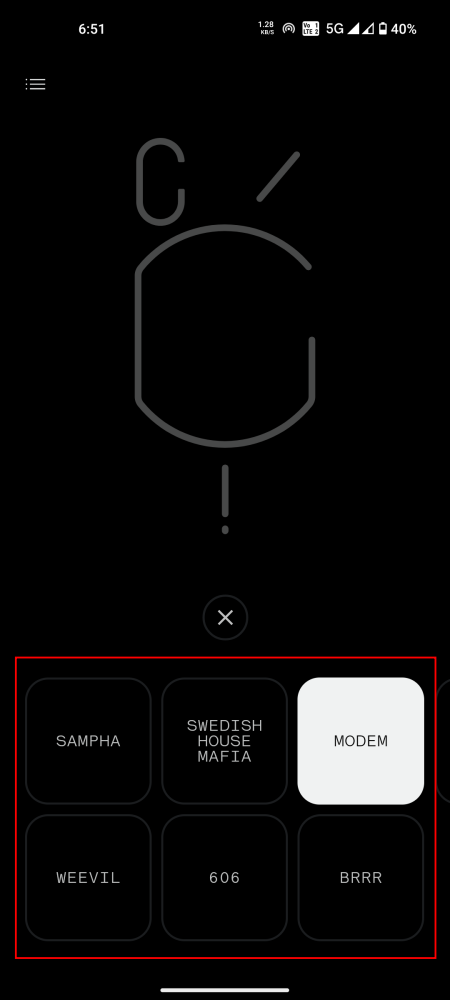
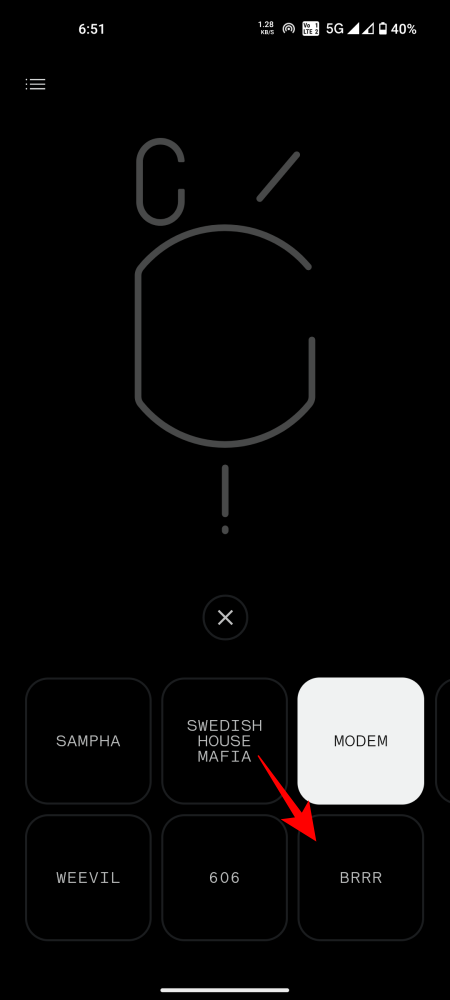
步驟 3: 建立字形圖案
現在是時候創建一個字形圖案了。
簡短指南
點擊紅色錄製按鈕下方的按鈕,然後檢查預覽以查看哪個按鈕執行什麼動作。使用這些按鈕建立圖案。
動圖指南
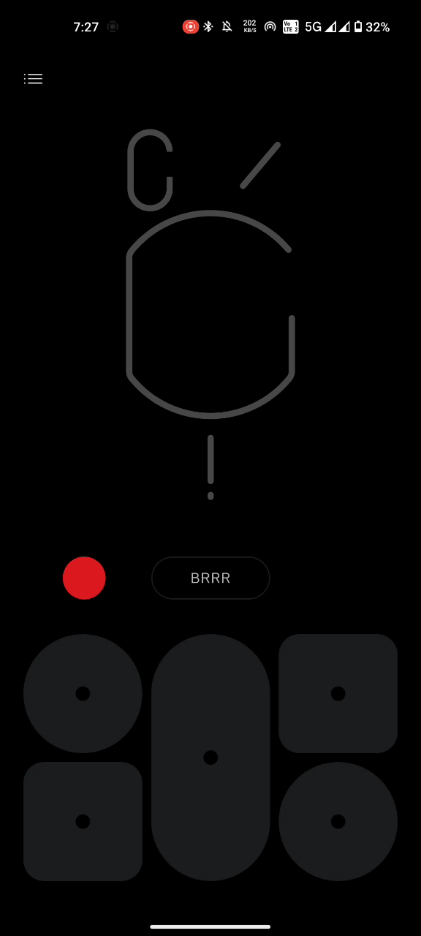
逐步指南
- 點擊底部的按鈕即可查看它們點亮的區域以及它們產生的聲音。
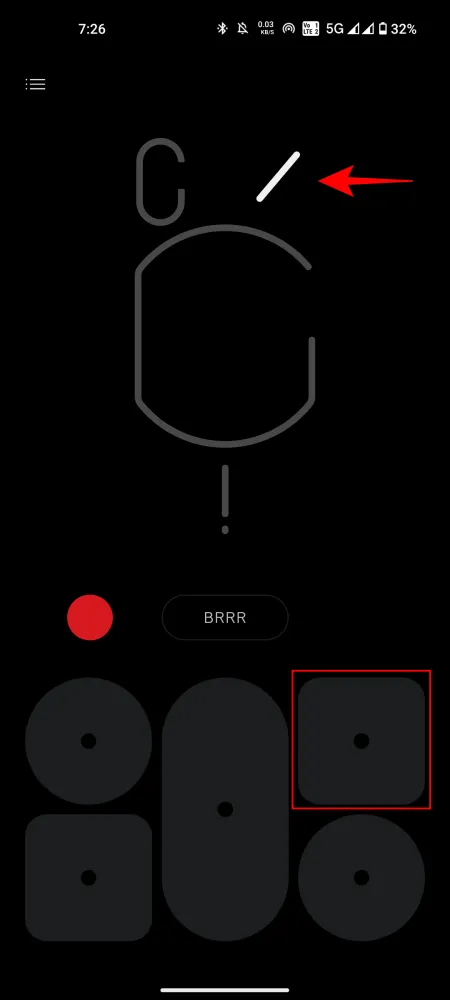
- 透過按節奏點擊不同的按鈕來建立自訂模式。
步驟 4:記錄並預覽 Glpyh 圖案
接下來,開始錄製過程。
簡短指南
建立模式後,錄製 10 秒的 Glyph 鈴聲模式。使用“播放/暫停”按鈕預覽圖案。
逐步指南
- 點選錄音按鈕開始錄音。啟動模式後,錄音也會開始。
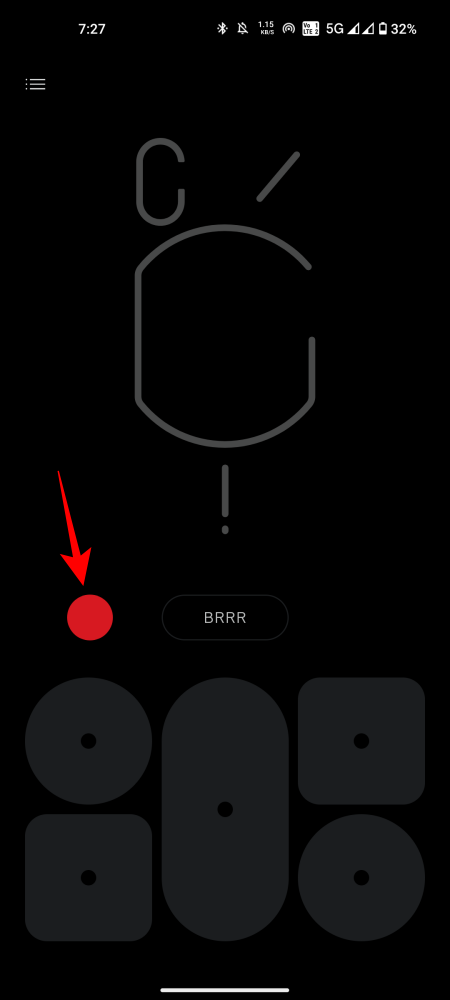
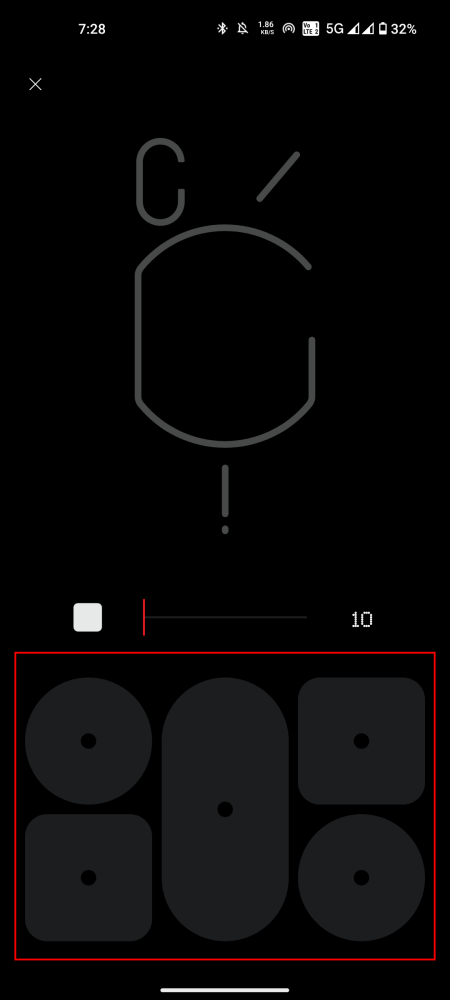
- 錄音10秒,10秒後錄音將自動停止。使用播放和暫停按鈕預覽圖案。
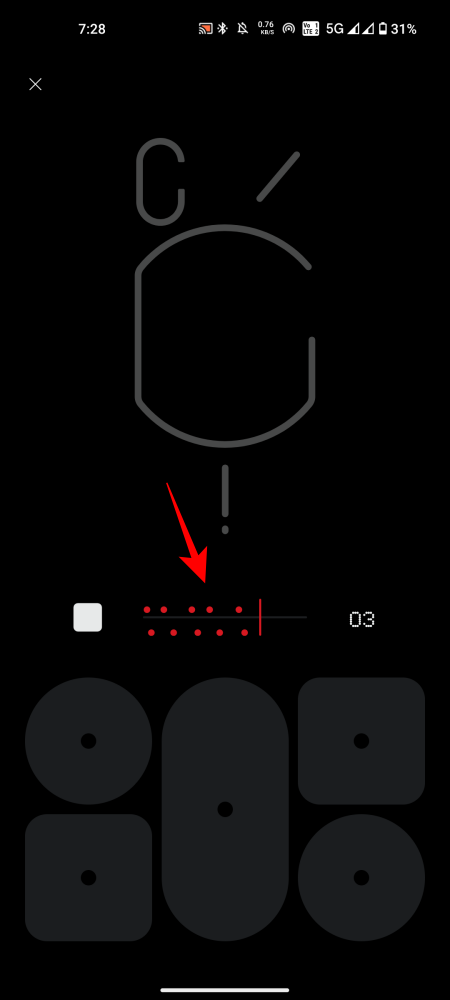
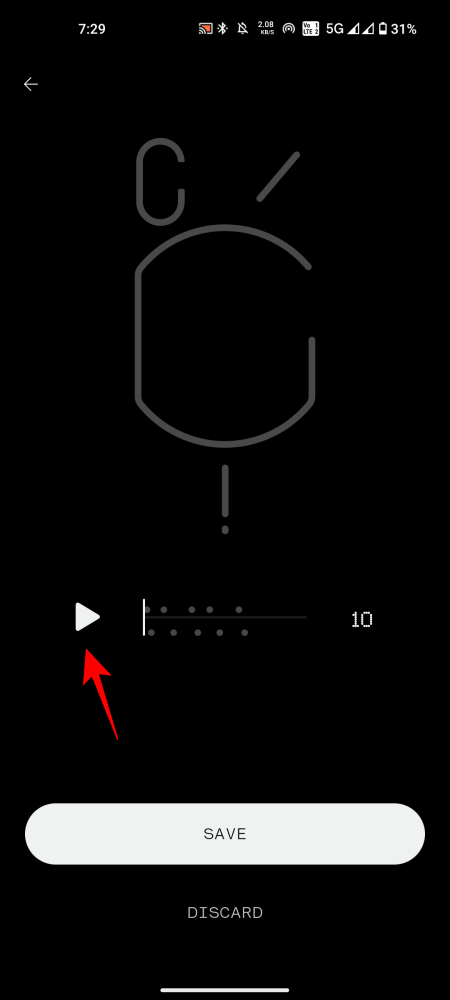
第 5 步:儲存並使用自訂 Glyph 鈴聲
錄製後,就可以開始使用您的自訂 Glyph 鈴聲了。
簡短指南
為您的自訂鈴聲命名並儲存。最後一次預覽您的鈴聲,然後選擇設定為預設值來執行此操作。
動圖指南
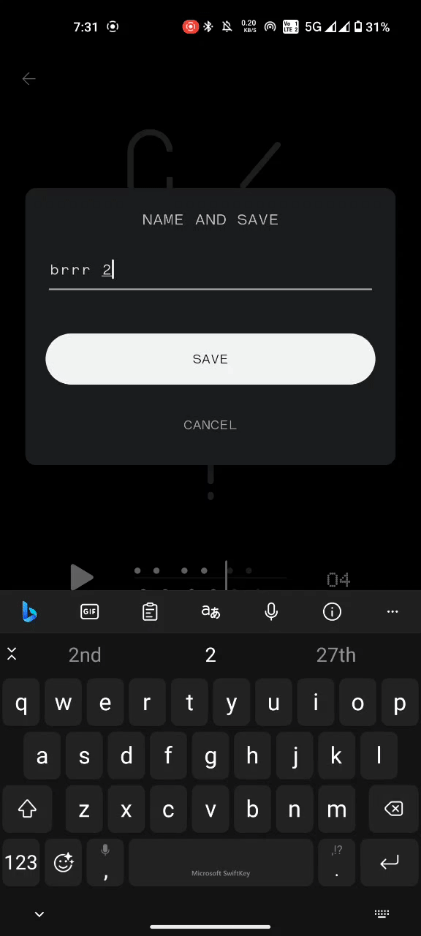
逐步指南
- 點選儲存開始儲存鈴聲,然後為其命名並點選儲存< a i=4>.
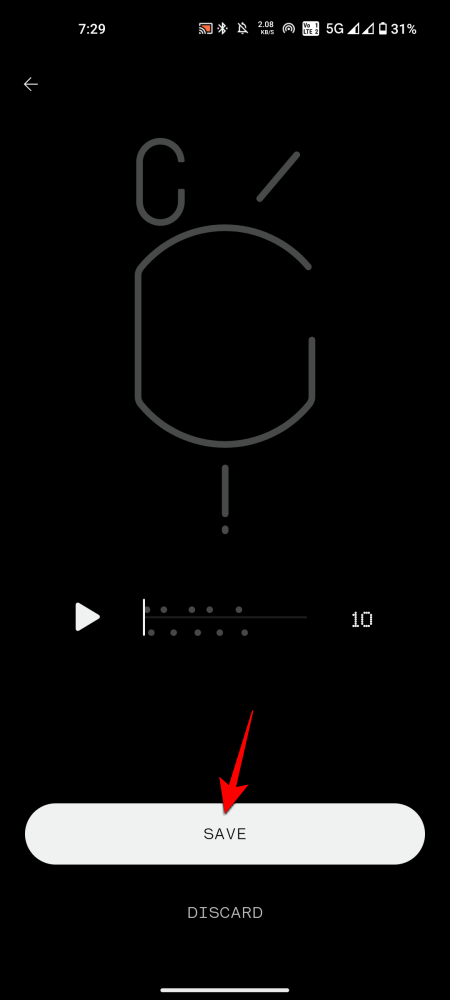
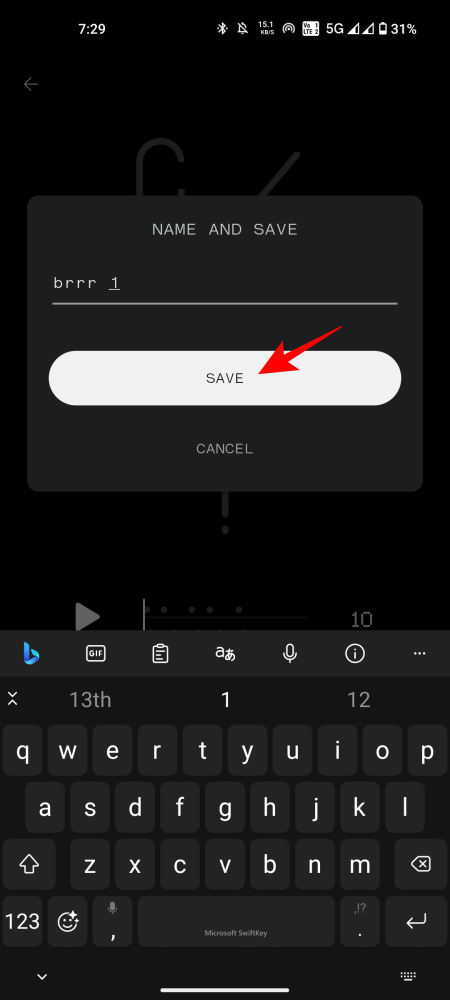
- 最後一次預覽您的鈴聲並選擇設定為預設值。
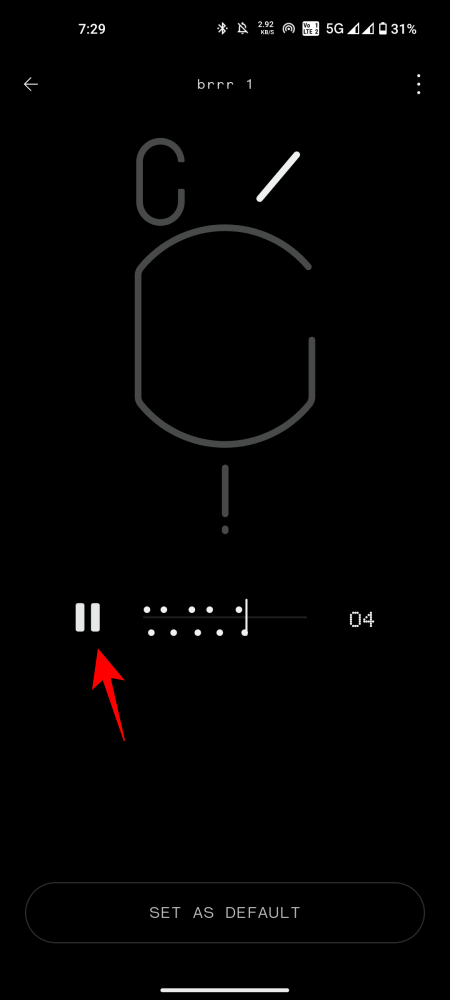
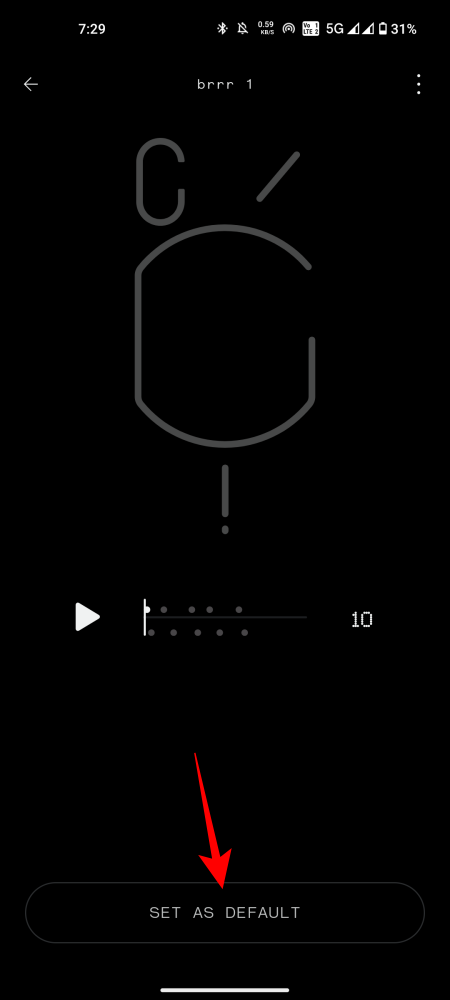
- 授予 Glyph Composer 必要的權限。
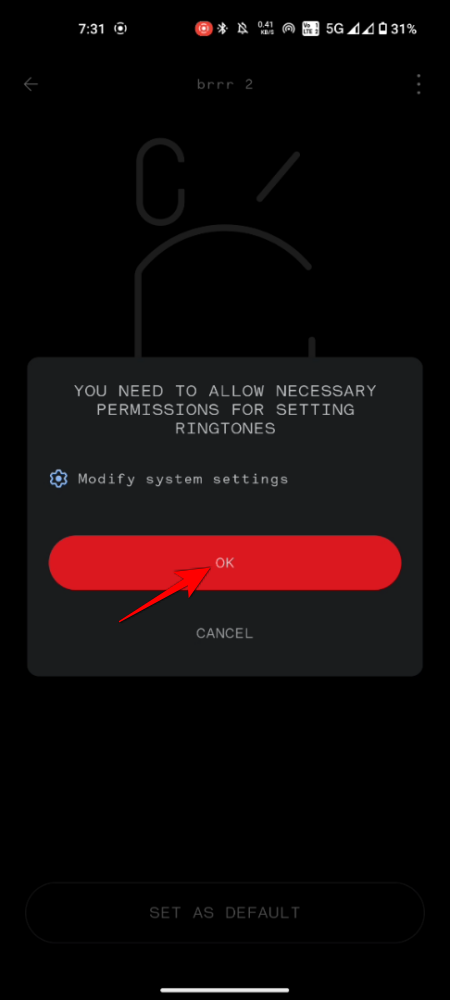
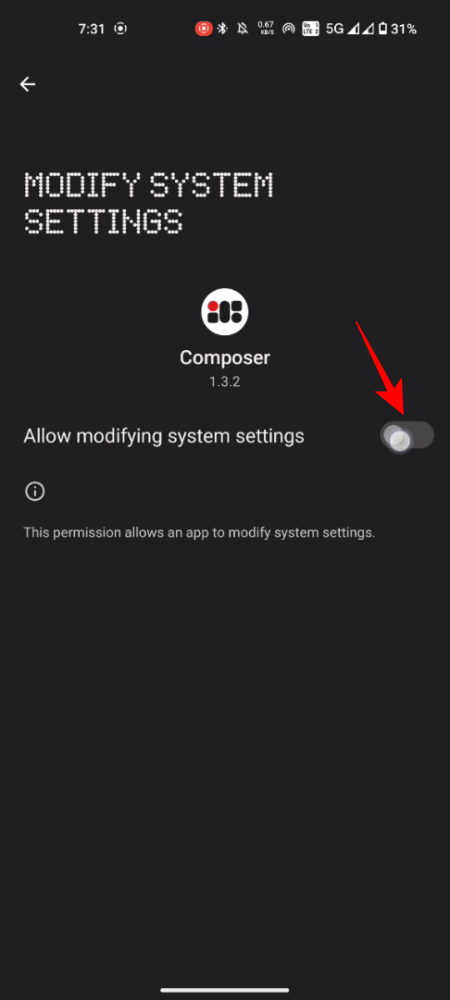
- 現在將套用您的自訂 Glyph 鈴聲。如果您需要存取鈴聲,請點擊應用程式左上角的項目符號清單圖標,然後選擇鈴聲。
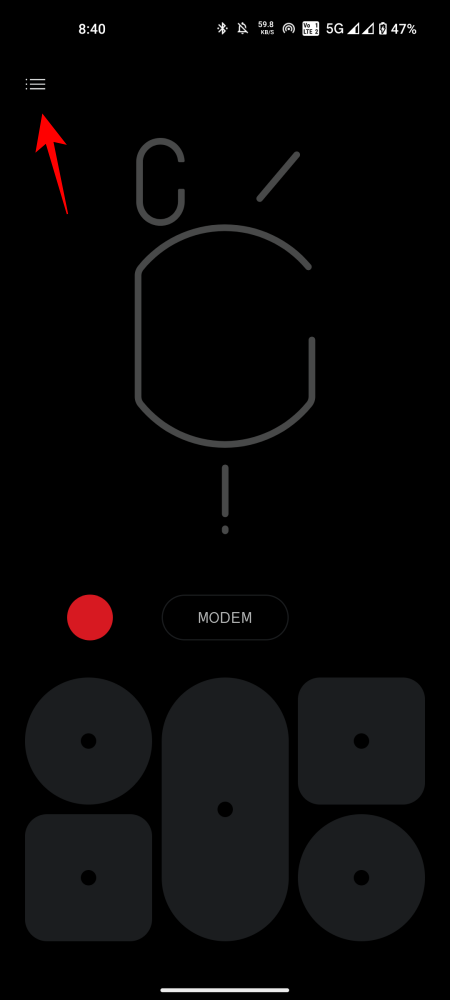
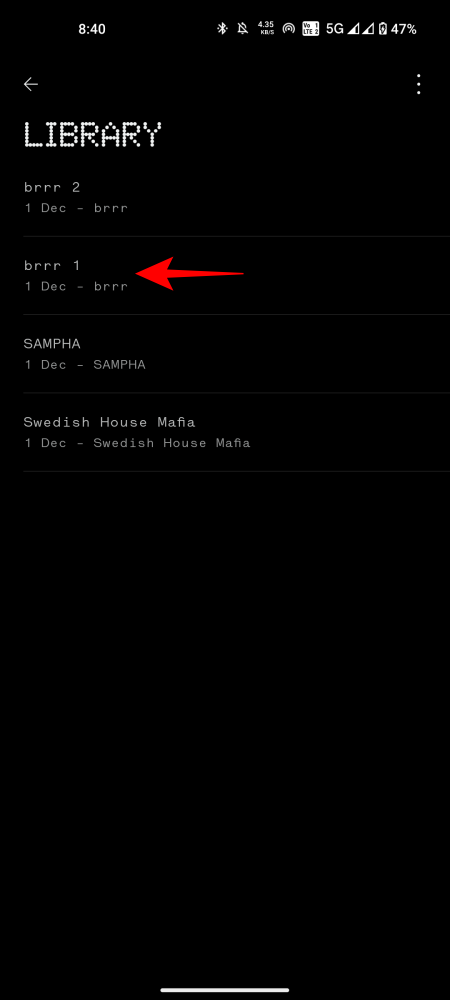
- 點選三點圖示可分享、重新命名或刪除此鈴聲。或點擊“設定為預設值”以應用它。
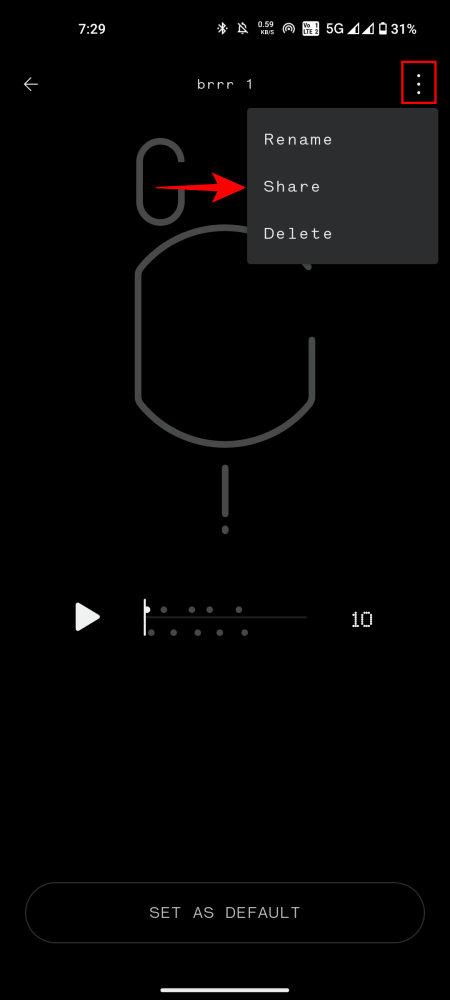
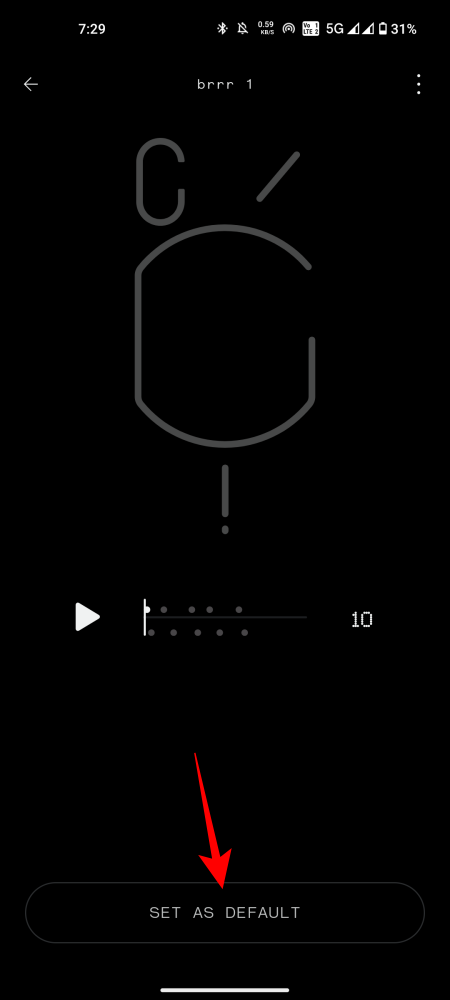
常問問題
讓我們來看看有關使用 Glyph Composer 的常見問題。
你能為 Nothing Phone 1 創造 Glyph 鈴聲嗎?
是的,您可以使用 Nothing Phone 1 和 2 上的 Glyph Composer 應用程式建立 Glyph 鈴聲。
儘管 Nothing Phone 的設定本身就非常出色,但其應用程式生態系統進一步改進了它,並使用戶能夠更好地控制不同的元素。我們希望本指南能幫助您創建自己的 Glyph 鈴聲。直到下一次!



發佈留言